คุณทำ DVD ของ Microsoft Office 2016 สูญหายและต้องการดาวน์โหลดตัวติดตั้ง Office 2016 จาก Microsoft หรือไม่ คุณมีรหัสผลิตภัณฑ์ของ Office 2016 แต่ไม่มีไฟล์ติดตั้งหรือไม่ คุณต้องการสั่งซื้อสำเนาสำรองของ Office 2016 หรือไม่ ในคู่มือนี้เราจะดูวิธีดาวน์โหลด Office 2016 โดยใช้รหัสผลิตภัณฑ์
คุณสามารถดาวน์โหลดไฟล์ติดตั้ง Office 2016 ได้จาก Microsoft โดยระบุรหัสผลิตภัณฑ์ของแท้ที่คุณได้รับระหว่างการซื้อ โชคดีที่กระบวนการนี้ง่ายมากและคุณสามารถดาวน์โหลดไฟล์ติดตั้ง Off ice 2016 ได้ด้วยการคลิกเพียงไม่กี่ครั้ง

ในการดาวน์โหลด Office 2016 โดยใช้รหัสผลิตภัณฑ์คุณต้องป้อนรหัสผลิตภัณฑ์ 25 ตัว หากคุณสั่งซื้อ Office ของคุณทางออนไลน์รหัสจะต้องอยู่ในใบเสร็จทางอีเมลของคุณ และถ้าคุณซื้อจากร้านค้าปลีกรหัสผลิตภัณฑ์ควรอยู่ในกล่องบรรจุหรือการ์ด
สถานการณ์ที่ 1 จาก 4
หากคุณใช้ Office 2016 เป็นส่วนหนึ่งของการสมัครใช้งาน Office 365
ขั้นตอนที่ 1: เข้าสู่หน้านี้ของ Office และลงชื่อเข้าใช้โดยใช้ที่อยู่อีเมลที่คุณระบุในระหว่างการซื้อการสมัครใช้งาน Office 365
ขั้นตอนที่ 2: คลิกปุ่มติดตั้ง office เพื่อเปิดหน้าบัญชีของฉัน ที่นี่คลิกปุ่มติดตั้งเพื่อดาวน์โหลดการตั้งค่าเว็บ
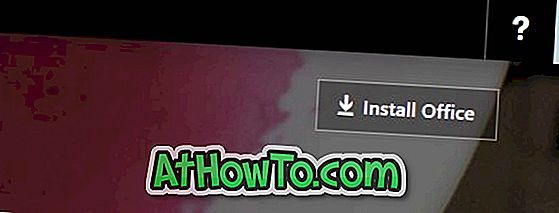
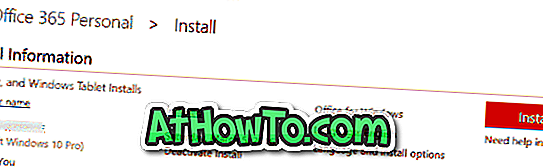
หากคุณต้องการดาวน์โหลดตัวติดตั้งออฟไลน์หรือไฟล์ติดตั้งแบบเต็มโปรดดูวิธีการดาวน์โหลดคู่มือออฟไลน์ / ตัวติดตั้งแบบเต็มของ Office 365
สถานการณ์ 2 ของ 4
Office 2016 มาพร้อมกับ DVD แต่คุณทำมันหายหรือไม่ทำงาน
ขั้นตอนที่ 1: เยี่ยมชมหน้า Office นี้
ขั้นตอนที่ 2: ป้อนรหัสผลิตภัณฑ์ Office 2016 25 อักขระจากนั้นคลิกปุ่มถัดไป คุณจะถูกขอให้ลงชื่อเข้าใช้ด้วยบัญชี Microsoft ของคุณเพื่อเริ่มดาวน์โหลดไฟล์ติดตั้ง Office 2016
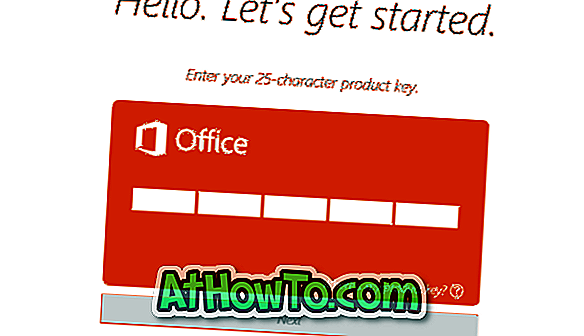
สถานการณ์ 3 ของ 4
Office 2016 มาพร้อมกับพีซีของคุณ
หาก Office Home & Student 2016, Office Home & Business 2016 หรือ Office Professional 2016 มาพร้อมกับพีซีเครื่องใหม่ของคุณคุณต้องทำตามคำแนะนำด้านล่างเพื่อดาวน์โหลด Office 2016 ใหม่โดยใช้รหัสผลิตภัณฑ์
ขั้นตอนที่ 1: เยี่ยมชมหน้านี้ของเว็บเพจ Microsoft Office อย่างเป็นทางการ
ขั้นตอนที่ 2: คลิกปุ่มดาวน์โหลดทันที
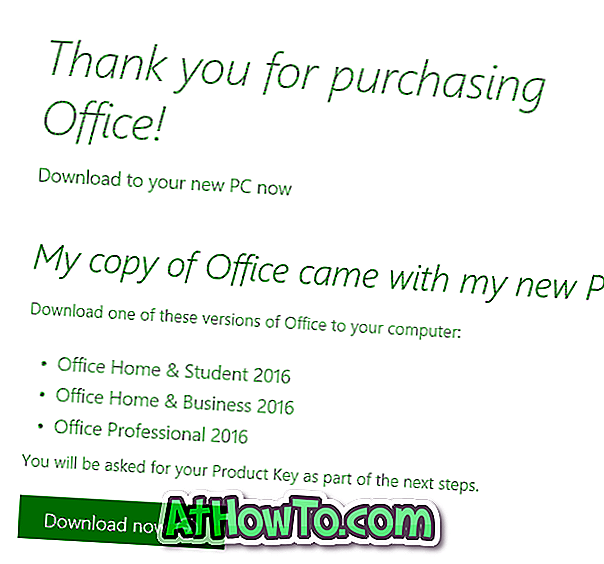
ขั้นตอนที่ 3: เมื่อคุณถูกขอให้ป้อนรหัสผลิตภัณฑ์โปรดป้อนรหัสผลิตภัณฑ์ 25 ตัวจากนั้นคลิกปุ่มถัดไป
ขั้นตอนที่ 4: คุณจะถูกขอให้ร้องเพลงในบัญชี Microsoft ของคุณ เมื่อคุณลงชื่อเข้าใช้คุณจะเห็นตัวเลือกในการดาวน์โหลด Office 2016 เวอร์ชันของคุณ
สถานการณ์ 4 ของ 4
Office 2016 ของคุณมาพร้อมกับ DVD และคุณต้องการสั่งซื้อสำเนาสำรอง
หาก Office 2016 ของคุณมาพร้อมกับ DVD แต่คุณทำมันหายหรือต้องการติดตั้ง Office 2016 บนพีซีที่ไม่มีไดรฟ์ออปติคัลคุณสามารถดาวน์โหลด Office 2016 จาก Microsoft โดยการป้อนหมายเลขผลิตภัณฑ์
ขั้นตอนที่ 1: เยี่ยมชมหน้า Office 2016 นี้เพื่อสั่งซื้อสำเนาสำรองของ Office 2016 โปรดทราบว่าคุณจะถูกขอให้ลงชื่อเข้าใช้ด้วยบัญชี Microsoft
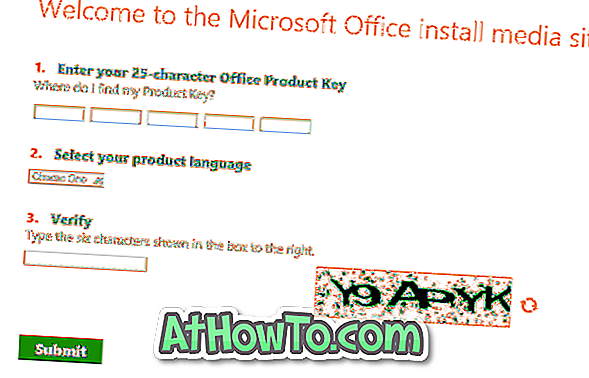
และหากคุณต้องการดาวน์โหลด Office 2013 โปรดอ้างอิงวิธีดาวน์โหลด Office 2013 จาก Microsoft โดยใช้คู่มือรหัสผลิตภัณฑ์













